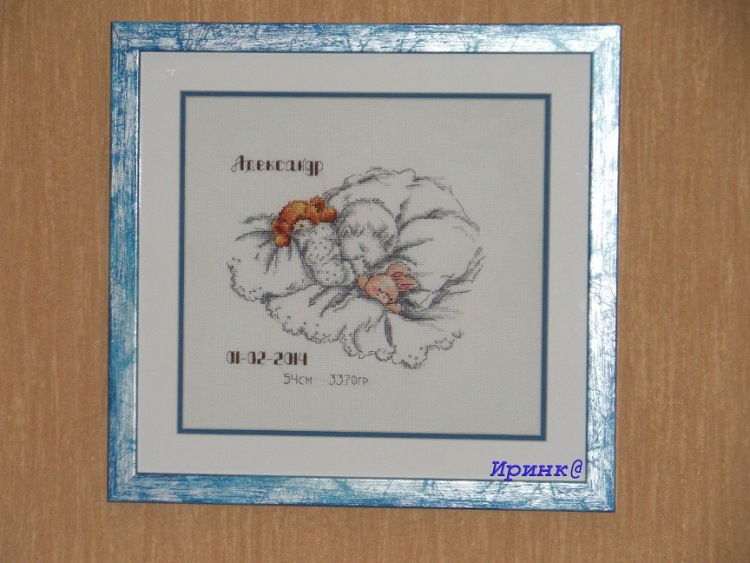Содержание
Настройте ваш экземпляр помощника по метрикам с помощью веб-портала — Azure Cognitive Services
-
Статья -
- Чтение занимает 9 мин
-
Используйте эту статью, чтобы настроить экземпляр Помощника по метрикам с помощью веб-портала и выполнить точную настройку результатов обнаружения аномалий.
Метрики
Чтобы просмотреть метрики для определенного веб-канала данных, перейдите на страницу каналов данных и выберите один из каналов. Это отобразит список связанных с ним метрик.
Выберите одну из метрик, чтобы просмотреть сведения. В этом представлении вы можете переключиться на другую метрику в том же канале данных, используя раскрывающийся список в правом верхнем углу экрана.
При первом просмотре сведений о метрике вы можете загрузить временной ряд, разрешив Помощнику по метрикам выбрать один за вас или указав значения, которые будут включены для каждого измерения.
Вы также можете выбрать временные диапазоны и изменить макет страницы.
Примечание
- Включая время начала.
- Исключая время окончания.
Вы можете щелкнуть вкладку Инциденты, чтобы просмотреть аномалии и найти ссылку на раздел Инциденты.
Настройка конфигурации обнаружения
Метрика может применять одну или несколько конфигураций обнаружения. Для каждой метрики существует конфигурация по умолчанию, которую вы можете редактировать или добавлять в соответствии с вашими потребностями в мониторинге.
Автоматическая настройка конфигурации обнаружения с учетом установки для аномалий
Автоматическая настройка конфигурации обнаружения — это новая функция, представленная в Помощнике по метрикам, которая поможет эффективно реализовать следующие сценарии:
В зависимости от варианта использования некоторые типы аномалий могут представлять больший интерес.
 Возможно, иногда вас интересуют внезапные пики или спады, но при этом другие случаи, пики/ спады или временные аномалии не имеют критически важного значения. Раньше было трудно различать конфигурации различных типов аномалий. Новая функция автоматической настройки позволяет различать типы аномалий. На данный момент существует пять поддерживаемых шаблонов аномалий:
Возможно, иногда вас интересуют внезапные пики или спады, но при этом другие случаи, пики/ спады или временные аномалии не имеют критически важного значения. Раньше было трудно различать конфигурации различных типов аномалий. Новая функция автоматической настройки позволяет различать типы аномалий. На данный момент существует пять поддерживаемых шаблонов аномалий:- Пик
- Спад
- Увеличить
- Уменьшение
- Стабильное состояние
Иногда в пределах одной метрики может быть много измерений, и это разделяет метрику на сотни и тысячи временных рядов, которые требуется отслеживать. Однако зачастую некоторые из этих измерений не имеют такого значения. Возьмем в качестве примера доход; цифры по небольшим регионам или нишевым продуктам могут быть сравнительно низкими, и следовательно, не такими стабильными. Однако это может быть не особенно критичным. Новая функция автоматической настройки позволяет точно настроить конфигурацию на основе диапазона значений ряда.

Это позволяет не тратить столько усилий на повторную настройку конфигурации, а также снижает перегруженность оповещениями.
Примечание
Функция автоматической настройки применяется только для метода интеллектуального обнаружения.
Предварительные требования для активации автоматической настройки
После подключения метрик к Помощнику по метрикам система попытается проанализировать статистику по метрикам, чтобы классифицировать типы шаблонов аномалий и распределение значений рядов. С помощью этой функции можно дополнительно настроить конфигурацию на основе конкретных параметров. В начале будет отображаться статус Инициализация.
Выберите, чтобы включить автоматическую настройку для шаблона аномалий и значения ряда
Эта функция позволяет настроить конфигурацию обнаружения с учетом двух параметров: шаблона аномалий и значения ряда. В зависимости от конкретного варианта использования можно выбрать один из этих параметров для включения или включить оба параметра.
Для параметра шаблона аномалий система выдаст список различных шаблонов аномалий, которые наблюдались с помощью метрики. Вы можете выбрать интересующие вас шаблоны и выделить их; выбранные шаблоны будут по умолчанию иметь сниженный уровень конфиденциальности.
Выбор параметра значения ряда будет зависеть от конкретного варианта использования. Вам придется решить, следует ли установить более высокий уровень конфиденциальности для рядов с более высокими значениями, а также снизить уровень конфиденциальности для параметров с низкими значениями (или наоборот). Затем установите флажок.
Настройка конфигурации для выбранных шаблонов аномалий
Если выбраны конкретные шаблоны аномалий, следующим шагом будет настройка конфигурации для каждой из них. Для всех рядов применяются глобальные настройки конфиденциальности. Для каждого шаблона аномалий можно настроить корректировку с учетом глобальной настройки конфиденциальности.
Необходимо настроить каждый отдельно выбранный шаблон аномалий.
Настройка конфигурации для каждой группы значений рядов
После того как система создаст статистику по всем временным рядам в метрии, автоматически будет создано несколько групп значений рядов. Как описано выше, можно точно настроить корректировку для каждой группы значений рядов в соответствии с конкретными бизнес-требованиями.
Для получения максимально точных результатов обнаружения будет настроен параметр по умолчанию, но ее можно настроить дополнительно.
Настройка правил оповещений
Даже после настройки конфигурации обнаружения для захвата допустимых аномалий важно добавить правила генерации оповещений, чтобы убедиться в том, что окончательные правила генерации оповещений соответствуют растущим бизнес-требованиям. Существует ряд правил, которые можно задать, например правила фильтрации или отложить правила непрерывной генерации оповещений.
После настройки всех параметров, описанных в разделе выше, система будет выполнять их одновременную оркестрацию и автоматически обнаруживать аномалии с учетом введенных настроек. Цель заключается в том, чтобы получить оптимальную конфигурацию для каждой метрики, и гораздо проще достичь этого с помощью новой возможности автоматической настройки.
Настройте конфигурацию для всех серий в текущей метрике
Эта конфигурация будет применена ко всем сериям в этой метрике, за исключением серий с отдельной конфигурацией. Конфигурация уровня метрик применяется по умолчанию при добавлении данных и отображается на левой панели. Пользователи могут напрямую редактировать конфигурацию уровня метрики на странице метрики.
Существуют дополнительные параметры, такие как Направление и Действительная аномалия, которые можно использовать для дальнейшей настройки конфигурации. Вы также можете комбинировать различные методы обнаружения.
Настройте конфигурацию для конкретной серии или группы
Щелкните Расширенная конфигурация под параметрами конфигурации уровня метрики, чтобы просмотреть конфигурацию уровня группы. Вы можете добавить конфигурацию для отдельной серии или группы серий, щелкнув значок + в этом окне. Параметры аналогичны параметрам конфигурации уровня метрики, но может потребоваться указать хотя бы одно значение измерения для конфигурации уровня группы, чтобы идентифицировать группу серий. И укажите все значения измерений для конфигурации на уровне серии, чтобы идентифицировать конкретную серию.
Эта конфигурация будет применена к группе серий или конкретной серии вместо конфигурации уровня метрик. После установки условий для этой группы сохраните ее.
Методы обнаружения аномалий
Помощник по метрикам предлагает несколько методов обнаружения аномалий: жесткий порог, интеллектуальное обнаружение, изменение порога. Вы можете использовать один или объединить их с помощью логических операторов, нажав кнопку + .
Вы можете использовать один или объединить их с помощью логических операторов, нажав кнопку + .
Жесткое пороговое значение
Жесткий порог — это основной метод обнаружения аномалий. Вы можете установить верхнюю и (или) нижнюю границу для определения диапазона ожидаемых значений. Любые точки, выпадающие за границу, будут идентифицированы как аномалия.
Интеллектуальное обнаружение
Интеллектуальное обнаружение основано на машинном обучении, которое изучает закономерности на основе исторических данных и использует их для обнаружения в будущем. При использовании этого метода Чувствительность является наиболее важным параметром для настройки результатов обнаружения. Вы можете перетащить его на меньшее или большее значение, чтобы повлиять на визуализацию в правой части страницы. Выберите тот, который подходит вашим данным, и сохраните его.
В режиме интеллектуального обнаружения параметры чувствительности и версии границ используются для точной настройки результата обнаружения аномалий.
Чувствительность может влиять на ширину диапазона ожидаемых значений каждой точки. При увеличении ожидаемый диапазон значений будет более узким, и будет сообщаться о большем количестве аномалий:
При понижении чувствительности диапазон ожидаемых значений будет шире, и будет сообщаться о меньшем количестве аномалий:
Изменить порог
Порог изменения обычно используется, когда данные метрики обычно находятся в определенном диапазоне. Порог устанавливается в соответствии с Процентом изменения. Режим Изменения порога позволяет обнаруживать аномалии в следующих сценариях:
- Ваши данные обычно стабильны и плавны. Вы хотите получать уведомления о колебаниях.
- Ваши данные обычно нестабильны и сильно колеблются. Вы хотите получать уведомления, когда они становятся слишком стабильными или плоским.
Чтобы использовать этот режим, выполните следующие действия.
Выберите Изменить порог в качестве метода обнаружения аномалий, когда вы устанавливаете конфигурации обнаружения аномалий для своих метрик или временных рядов.

Выберите параметр вне диапазона или в диапазоне в зависимости от вашего сценария.
Если вы хотите обнаружить колебания, выберите вне диапазона. Например, с настройками ниже любая точка данных, которая изменяется более чем на 10 % по сравнению с предыдущей, будет обнаружена как выброс.
Если вы хотите обнаружить плоские линии в ваших данных, выберите в диапазоне. Например, с настройками ниже любая точка данных, которая изменяется в пределах 0,01 % по сравнению с предыдущей, будет обнаружена как выброс. Поскольку порог очень мал (0,01 %), он определяет плоские линии в данных как выбросы.
Установите процент изменения, который будет считаться аномалией, и какие ранее зарегистрированные точки данных будут использоваться для сравнения. Это сравнение всегда выполняется между текущей точкой данных и одной точкой данных, расположенной на N точек перед ней.
Направление действительно только в том случае, если вы используете режим вне диапазона:
- Вверх настраивает обнаружение для обнаружения аномалий только тогда, когда (текущая точка данных) — (точка сравнения данных) >+ пороговый процент.

- Вниз настраивает обнаружение для обнаружения аномалий только тогда, когда (текущая точка данных) — (сравнение точки данных) <— пороговый процент.
- Вверх настраивает обнаружение для обнаружения аномалий только тогда, когда (текущая точка данных) — (точка сравнения данных) >+ пороговый процент.
Предустановленные события
Иногда ожидаемые события и события (например, праздники) могут генерировать аномальные данные. Используя предустановленные события, вы можете добавлять флаги к выходным данным обнаружения аномалий в указанное время. Эта функция должна быть настроена после включения вашего канала данных. У каждой метрики может быть только одна предустановленная конфигурация события.
Примечание
Конфигурация предустановленного события будет учитывать праздники во время обнаружения аномалии и может изменить ваши результаты. Он будет применен к полученным точкам данных после сохранения конфигурации.
Нажмите кнопку Настроить предустановленное событие рядом с раскрывающимся списком метрик на каждой странице сведений о показателях.
В появившемся окне настройте параметры в соответствии с вашим использованием. Убедитесь, что для использования конфигурации выбрано Включить праздничное мероприятие.
Раздел Праздничных событий помогает подавить ненужные аномалии, обнаруженные во время праздников. Есть два варианта Стратегии, которые вы можете применить:
- Подавить отпуск: подавление всех аномалий и предупреждений в результатах обнаружения аномалий в праздничный период.
- Праздник как выходные: вычисляет средние ожидаемые значения нескольких соответствующих выходных перед праздником и основывает статус аномалии на основе этих значений.
Вы можете настроить еще несколько значений:
| Параметр | Описание |
|---|---|
| Выберите одно измерение в качестве страны | Выберите измерение, содержащее информацию о стране. Например, код страны. |
| Сопоставление кода страны | Сопоставление стандартного кода страны и данных страны выбранного измерения. |
| Параметры праздников | Учитывать ли все праздничные дни, только выходные дни (оплачиваемое время) или только праздничные дни, не связанные с отпуском. |
| Дни для расширения | Затронутые дни до и после праздничного дня. |
Раздел Циклическое событие можно использовать в некоторых сценариях, чтобы уменьшить количество ненужных предупреждений за счет использования циклических шаблонов в данных. Пример:
- Метрики, которые имеют несколько шаблонов или циклов, например еженедельный и ежемесячный шаблон.
- Метрики, которые не имеют четкой закономерности, но данные сопоставимы из года в год (YoY), месяц за месяцем (MoM), неделя за неделей (WoW) или день за днем (DoD).
Не все параметры можно выбрать для каждой степени детализации. Доступные параметры для детализации приведены ниже (✔ — доступно, X — недоступно):
Доступные параметры для детализации приведены ниже (✔ — доступно, X — недоступно):
| Степень детализации данных | YoY | MoM | WoW | DoD |
|---|---|---|---|---|
| Ежегодно | X | X | X | X |
| Ежемесячно | X | X | X | X |
| Еженедельно | ✔ | X | X | X |
| Ежедневно | ✔ | ✔ | ✔ | X |
| Каждый час | ✔ | ✔ | ✔ | ✔ |
| Каждую минуту | X | X | X | X |
| Каждую секунду | X | X | X | X |
| Пользовательский* | ✔ | ✔ | ✔ | ✔ |
При использовании настраиваемой детализации в секундах доступно только в том случае, если метрика превышает один час и меньше одного дня.
Событие цикла используется для уменьшения аномалий, если они следуют циклическому шаблону, но оно сообщит об аномалии, если несколько точек данных не соответствуют шаблону.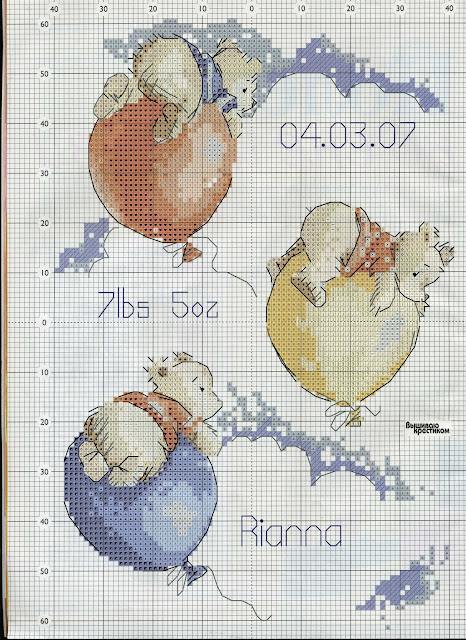 Строгий режим используется для включения отчетов об аномалиях, если хотя бы одна точка данных не соответствует шаблону.
Строгий режим используется для включения отчетов об аномалиях, если хотя бы одна точка данных не соответствует шаблону.
Посмотреть недавние инциденты
Помощник по метрикам обнаруживает аномалии во всех данных временных рядов по мере их поступления. Однако не все аномалии необходимо обострять, потому что они могут не иметь большого влияния. Агрегация будет выполняться по аномалиям, чтобы сгруппировать связанные в инциденты. Вы можете просмотреть эти инциденты на вкладке Инцидент на странице сведений о метриках.
Щелкните инцидент, чтобы перейти на страницу Анализа инцидентов, где вы можете увидеть более подробную информацию о нем. Щелкните Управление инцидентами в новом Центре инцидентов, чтобы найти страницу Центра инцидентов, где вы можете найти все инциденты с определенной метрикой.
Подписка на аномалии для уведомления
Если вы хотите получать уведомления при обнаружении аномалии, можно подписываться на предупреждения для метрики с помощью перехватчика.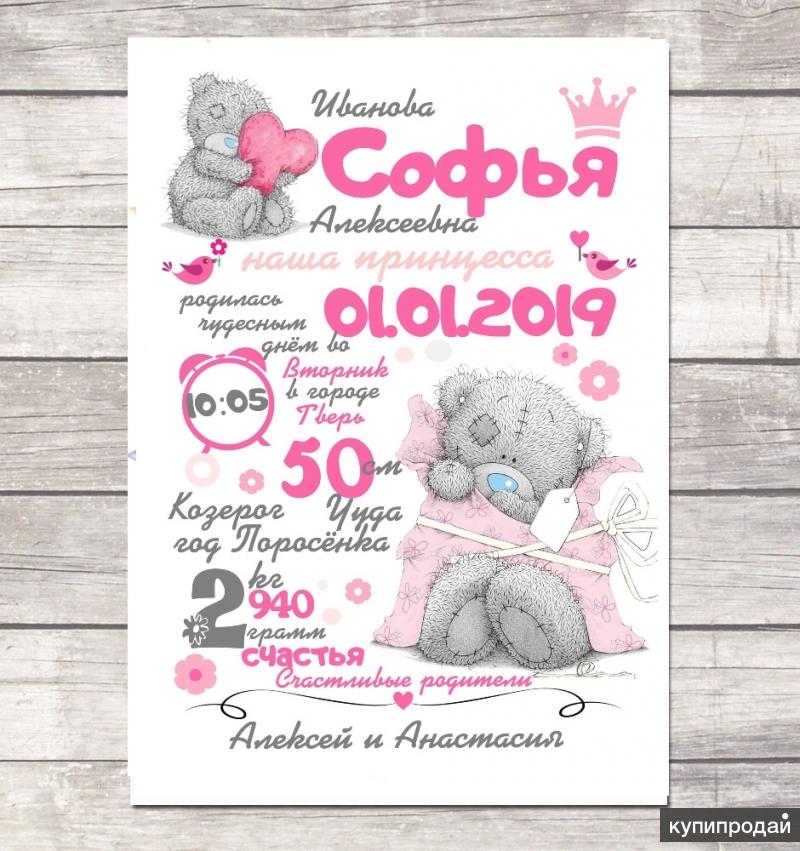 Дополнительные сведения см. в разделе Настройка предупреждений и получение уведомлений с помощью перехватчика для получения дополнительной информации.
Дополнительные сведения см. в разделе Настройка предупреждений и получение уведомлений с помощью перехватчика для получения дополнительной информации.
Дальнейшие действия
- Настройка уведомлений и получение уведомлений с использованием перехватчика
- Настройка обнаружения аномалий с помощью обратной связи
- Диагностика инцидента.
ООО МЕТРИКА-М, Москва (ИНН 7714344553), реквизиты, выписка из ЕГРЮЛ, адрес, почта, сайт, телефон, финансовые показатели
Обновить браузер
Обновить браузер
Возможности
Интеграция
О системе
Статистика
Контакты
CfDJ8HJyMSOWarhLkJBDZs2NT-GOdSKredlyRkMxeqoX2X6ri_WusfxSpQ1xf2dOSWE3qZ56TrncEYm_DAxQT_FBOzOBHNXwWY40tWpifnJI3oNDlNx7gSz8ocLlENGlJwhj6gW9aw3Ln4sGpYZBIWy61bI
Описание поисковой системы
энциклопедия поиска
ИНН
ОГРН
Санкционные списки
Поиск компаний
Руководитель организации
Судебные дела
Проверка аффилированности
Исполнительные производства
Реквизиты организации
Сведения о бенефициарах
Расчетный счет организации
Оценка кредитных рисков
Проверка блокировки расчетного счета
Численность сотрудников
Уставной капитал организации
Проверка на банкротство
Дата регистрации
Проверка контрагента по ИНН
КПП
ОКПО
Тендеры и госзакупки
Поиск клиентов (B2B)
Юридический адрес
Анализ финансового состояния
Учредители организации
Бухгалтерская отчетность
ОКТМО
ОКВЭД
Сравнение компаний
Проверка товарных знаков
Проверка лицензии
Выписка из ЕГРЮЛ
Анализ конкурентов
Сайт организации
ОКОПФ
Сведения о регистрации
ОКФС
Филиалы и представительства
ОКОГУ
ОКАТО
Реестр недобросовестных поставщиков
Рейтинг компании
Проверь себя и контрагента
Должная осмотрительность
Банковские лицензии
Скоринг контрагентов
Лицензии на алкоголь
Мониторинг СМИ
Признаки хозяйственной деятельности
Репутационные риски
Комплаенс
Компания ООО МЕТРИКА-М, адрес: г. Москва, проезд Хорошёвский 1-Й, д. 2/17 пом. I ком. 3 зарегистрирована 24.06.2015. Организации присвоены ИНН 7714344553, ОГРН 1157746567131, КПП 771401001. Основным видом деятельности является торговля оптовая лесоматериалами, строительными материалами и санитарно-техническим оборудованием, всего зарегистрировано 11 видов деятельности по ОКВЭД. Связи с другими компаниями отсутствуют.
Москва, проезд Хорошёвский 1-Й, д. 2/17 пом. I ком. 3 зарегистрирована 24.06.2015. Организации присвоены ИНН 7714344553, ОГРН 1157746567131, КПП 771401001. Основным видом деятельности является торговля оптовая лесоматериалами, строительными материалами и санитарно-техническим оборудованием, всего зарегистрировано 11 видов деятельности по ОКВЭД. Связи с другими компаниями отсутствуют.
Количество совладельцев (по данным ЕГРЮЛ): 1, генеральный директор — Баранова Наталия Георгиевна. Размер уставного капитала 10 000₽.
Компания ООО МЕТРИКА-М не принимала участие в тендерах. В отношении компании было возбуждено 5 исполнительных производств. ООО МЕТРИКА-М не участвовало в арбитражных делах.
Реквизиты ООО МЕТРИКА-М, юридический адрес, официальный сайт и выписка ЕГРЮЛ доступны в системе СПАРК (демо-доступ бесплатно).
Полная проверка контрагентов в СПАРКе
- Неоплаченные долги
- Арбитражные дела
- Связи
- Реорганизации и банкротства
- Прочие факторы риска
Полная информация о компании ООО МЕТРИКА-М
299₽
- Регистрационные данные компании
- Руководитель и основные владельцы
- Контактная информация
- Факторы риска
- Признаки хозяйственной деятельности
- Ключевые финансовые показатели в динамике
- Проверка по реестрам ФНС
Купить
Пример
999₽
Включен мониторинг изменений на год
- Регистрационные данные компании
- История изменения руководителей, наименования, адреса
- Полный список адресов, телефонов, сайтов
- Данные о совладельцах из различных источников
- Связанные компании
- Сведения о деятельности
- Финансовая отчетность за несколько лет
- Оценка финансового состояния
Купить
Пример
Бесплатно
- Отчет с полной информацией — СПАРК-ПРОФИЛЬ
- Добавление контактных данных: телефон, сайт, почта
- Добавление описания деятельности компании
- Загрузка логотипа
- Загрузка документов
Редактировать данные
СПАРК-Риски для 1С
Оценка надежности и мониторинг контрагентов
Узнать подробности
Заявка на демо-доступ
Заявки с указанием корпоративных email рассматриваются быстрее.
Вход в систему будет возможен только с IP-адреса, с которого подали заявку.
Компания
Телефон
Вышлем код подтверждения
Эл. почта
Вышлем ссылку для входа
Нажимая кнопку, вы соглашаетесь с правилами использования и обработкой персональных данных
метрических (СИ) префиксов | НИСТ
Преимущество SI (Международной системы единиц) заключается в том, что письменная техническая информация эффективно передается, преодолевая языковые вариации, включая написание и произношение. Значения величин выражаются с помощью арабских символов для чисел в паре с символом единицы, часто с символом префикса, который изменяет величину единицы.
В СИ обозначения кратных единиц и подразделений любой единицы могут быть получены путем сочетания с названием единицы префиксов дека , гекто и кило означают, соответственно, 10, 100 и 1000, и деци , санти и милли , означают соответственно одну сотую, одну десятую, одну десятую, одну десятую, одну десятую, одну десятую, одну десятую и одну десятую одна тысяча. В некоторых случаях, особенно в научных целях, становится удобным предусмотреть кратность больше 1000 и деление меньше одной тысячной. Следующая таблица из 20 префиксов SI в диапазоне от 10 24 до 10 −24 в настоящее время признана для использования.
В некоторых случаях, особенно в научных целях, становится удобным предусмотреть кратность больше 1000 и деление меньше одной тысячной. Следующая таблица из 20 префиксов SI в диапазоне от 10 24 до 10 −24 в настоящее время признана для использования.
| Префиксы | |||||
| Назначение | Имя | Символ | Фактор | Имя | |
|---|---|---|---|---|---|
большие количества | йотта | Д | 10 24 | Септиллион | |
| зетта | З | 10 21 | Секстиллион | ||
| ранее | Е | 10 18 | Квинтиллион | ||
| пета | Р | 10 15 | Квадриллион | ||
| тера Пример: терагерц | Т | 10 12 | Триллион | ||
| гига Пример: гигаватт | Г | 10 9 | Миллиард | ||
| мега | М | 10 6 | миллионов | ||
| кило Пример: килолитр | к | 10 3 | тысяч | ||
| гекто Пример: гектар | ч | 10 2 | Сотня | ||
| дека Пример: декаметр | да | 10 1 | Десять | ||
| 10 0 | Один | ||||
| меньшее количество или части
| деци Пример: дециметр | д | 10 -1 | Десятый | |
| санти Пример: сантиграмм | в | 10 -2 | Сотый | ||
| милли Пример: миллилитр | м | 10 -3 | Тысячный | ||
| микро Пример: микрограмм | мкм | 10 -6 | Миллионный | ||
| нано Пример: нанометр | п | 10 -9 | Миллиардный | ||
| пико Пример: пикограмм | р | 10 -12 | Триллионный | ||
| фемто Пример: фемтосекунда | ф | 10 -15 | Квадриллионный | ||
| атто | и | 10 -18 | Квинтиллионный | ||
| zepto Пример: zeptosecond | г | 10 -21 | Шестимиллиардный | ||
| год Пример: йоктосекунда | и | 10 -24 | Септиллионный | ||
В приведенной ниже упрощенной таблице показаны распространенные префиксы метрик и связь с их позиционными значениями. Обратите внимание, что рекомендуемый десятичный знак или маркер для использования в Соединенных Штатах — это точка на линии, которая используется для отделения целых чисел от частей. Используйте начальный ноль для чисел меньше единицы. Соглашение о написании нуля перед десятичной точкой используется для обеспечения правильной интерпретации количества.
Обратите внимание, что рекомендуемый десятичный знак или маркер для использования в Соединенных Штатах — это точка на линии, которая используется для отделения целых чисел от частей. Используйте начальный ноль для чисел меньше единицы. Соглашение о написании нуля перед десятичной точкой используется для обеспечения правильной интерпретации количества.
| Целые единицы | Десятичные единицы | |||||
| тысяч | сотни | десятки | Единица СИ * | десятых | сотых | тысячных |
|---|---|---|---|---|---|---|
| 1000 | 100 | 10 | 1 | 0,1 | 0,01 | 0,001 |
| кило- | гекто- | дека- | метр грамм литр | деци- | центи- | милли |
* Можно использовать базовые или производные единицы СИ со специальными названиями
Префикс Прогресс. С момента первой разработки метрической системы было произведено четыре (4) обновления ключевых префиксов. Это хронологическое резюме подчеркивает интересную историю префиксов СИ.
С момента первой разработки метрической системы было произведено четыре (4) обновления ключевых префиксов. Это хронологическое резюме подчеркивает интересную историю префиксов СИ.
- 1795 — Первоначальные 8 префиксов SI, которые были официально приняты: дека, гекто, килограмм, мирия, деци, санти, милли и мирион, производные от греческих и латинских чисел. Первоначально все они были представлены строчными символами.
- 1866 г. — Закон США о метрических единицах иллюстрирует, как некоторые ныне устаревшие префиксы использовались для выражения единиц, таких как мириаметр.
- 1889 г. — Первая Генеральная конференция по мерам и весам (CGPM) утверждает 8 префиксов для использования.
- 1960 – Два префикса устарели (myria и myrio) и были добавлены 6, в том числе 3 для образования кратных (мега, гига, тера) и 3 для образования дольных (микро, нано, пико). Всего префиксов: 12.
- 1964 — Добавлены два префикса для формирования дольных частей (фемто и атто), что создало ситуацию, когда для небольших количеств было на больше префиксов, чем для больших.
 Всего префиксов: 14.
Всего префиксов: 14. - 1975 — добавлены два префикса для формирования кратных (peta и exa). Всего префиксов: 16.
- 1991 — Добавлено четыре префикса. Два для формирования кратных (зетта и йотта) и 2 для формирования дольных (зепто и йокто). Всего префиксов: 20.
Заглавные буквы. Префиксы СИ для долей (меньших количеств или единиц) форматируются со всеми символами нижнего регистра, в то время как префиксы для кратных единиц (больших количеств или целых единиц) используют символы верхнего регистра, за исключением трех: кило (k), гекто (h) и дека ( да).
Историческое исключение. По историческим причинам название «килограмм» базовой единицы массы СИ содержит название «кило», префикс СИ для 10 3 . Таким образом, поскольку составные префиксы недопустимы, символы для десятичных кратных и дольных единиц массы образуются путем присоединения символов префикса SI к g (грамм). Названия таких кратных и дольных образуются путем присоединения префикса имени СИ к имени «грамм». Пример: 1 мг, НЕ 1 мкг (1 микрокилограмм).
Пример: 1 мг, НЕ 1 мкг (1 микрокилограмм).
Правописание. Важно отметить, что правописание в публикациях NIST осуществляется в соответствии с Руководством по стилю для типографии правительства США , которое следует практике написания американского английского, приведенной в Третьем новом международном словаре Вебстера . Например, используется префикс дека (орфография американского английского), но не дека (британский английский). Рекомендации Вебстера по произношению отражают современный американский английский.
Письмо . Руководство предоставляется, чтобы помочь широкой публике использовать метрическую систему. Написание с использованием метрических единиц обсуждает общие передовые методы эффективного использования методов SI в письменной коммуникации и основано на Руководстве по стилю метрических единиц NIST LC 1137, для средств массовой информации .
Кредит:
Часто задаваемые вопросы: Как произносится приставка гига? В словаре Merriam-Webster Collegiate Dictionary приведены два общепринятых варианта произношения научного термина «гигаватт». Мягкое произношение «г» указано первым, за ним следует твердое произношение «г». Ресурсы по этимологии префиксов перечисляют как мягкое, так и твердое произношение «g». Официальным языком брошюры BIPM SI является французский, и она включает английский перевод, но не содержит указаний по произношению.
Мягкое произношение «г» указано первым, за ним следует твердое произношение «г». Ресурсы по этимологии префиксов перечисляют как мягкое, так и твердое произношение «g». Официальным языком брошюры BIPM SI является французский, и она включает английский перевод, но не содержит указаний по произношению.
Кредит:
НИСТ
Таблица системы измерения NIST SI (2021 г.) — это красочная диаграмма, объясняющая 7 основных единиц SI, префиксные символы и характеристики Лиги измерения: Хранители SI. Символы префикса SI показаны на диаграмме и используются для представления меньших или больших единиц с коэффициентами, которые являются степенями 10. Отправьте запросы в печатном виде в TheSI [at] nist.gov. Размеры диаграммы: 216 мм на 279 мм.мм (8,5 дюйма на 11 дюймов).
- Цвет (PDF)
Ресурсы
- Префиксы SI (BIPM).
- Обычно используемые единицы метрической системы, символы и префиксы (Метрическая ассоциация США).

- Префиксы системы СИ и их этимология (Метрическая ассоциация США).
- Таблица префиксов и даты утверждения, сколько? Словарь единиц измерения (Роулетт).
- Вы правильно произносите «километр»? (Австралийская радиовещательная корпорация).
- Знакомство с СИ.
- Ежедневная оценка.
- Часто задаваемые вопросы о метрике.
- Публикации СИ.
- Запись в единицах СИ (метрических).
NEST-R (Реестр STEM).
Образовательные ресурсы NIST.
Метрическая
ISO 724 — Метрическая резьба
ISO 724 определяет основные размеры метрической резьбы в соответствии с ISO 261. Размеры относятся к основному профилю в соответствии с ISO 68.
Шаг варьируется от крупного до очень мелкого с до 5 различными шагами для некоторых размеров. Угол резьбы составляет 60 o , а глубина резьбы составляет 0,614 x шаг.
Метрическая резьба – более крупная резьба
В таблице ниже указаны некоторые из наиболее часто используемых крупных резьб до размера M 68. Обратите внимание, что стандарт ISO 724 определяет резьбу до M 300. Приведенная ниже таблица не является полной.
Обратите внимание, что стандарт ISO 724 определяет резьбу до M 300. Приведенная ниже таблица не является полной.
| Размер — номинальный диаметр (mm) | Pitch 1) (mm) | Clearance Drill (mm) | Tap Drill (mm) | Tensile Stress Area (mm 2 ) |
|---|---|---|---|---|
| M 1.6 | 0.35 | 1.8 | 1.25 | |
| M 2 | 0.40 | 2.4 | 1.60 | |
| M 2.5 | 0.45 | 2.90 | 2.00 | |
| M 3 | 0.50 | 3.40 | 2.50 | |
| M 3.5 | 0.60 | 3.90 | 2.90 | |
| M 4 | 0.70 | 4.50 | 3. 30 30 | 8.78 |
| M 5 | 0.80 | 5.50 | 4.20 | 14.2 |
| M 6 | 1.00 | 6.60 | 5.00 | 20.1 |
| M 8 | 1.25 | 9.00 | 6.80 | 36.6 |
| M 10 | 1.50 | 12.00 | 8.50 | 58.0 |
| M 12 | 1.75 | 14.00 | 10.20 | 84.3 |
| M 14 | 2.00 | 16.00 | 12.00 | |
| M 16 | 2.00 | 18.00 | 14.00 | 157 |
| M 20 | 2.50 | 22.00 | 17.50 | 245 |
| M 22 | 2.50 | 25.00 | 19.50 | |
| M 24 | 3.00 | 27.00 | 21.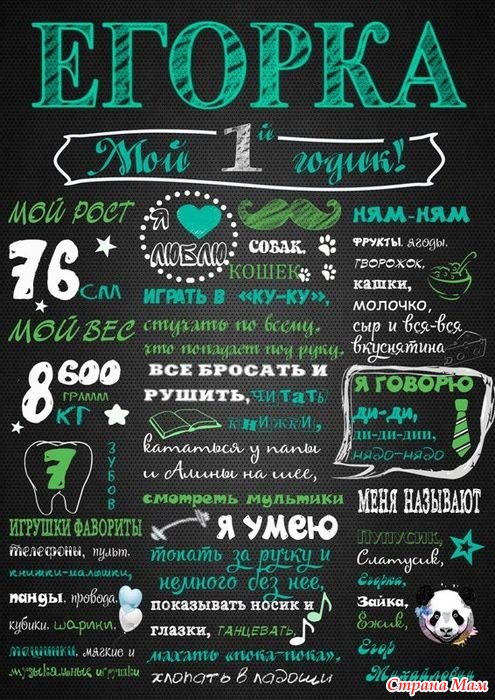 00 00 | 353 |
| M 27 | 3.00 | 30.00 | 24.00 | |
| M 30 | 3.50 | 33.00 | 26.50 | 561 |
| M 36 | 4.00 | 40.00 | 32.00 | 817 |
| M 42 | 4.50 | 46.00 | 37.50 | 1120 |
| M 48 | 5.00 | 53.00 | 43.00 | 1470 |
| M 56 | 5.50 | 62.00 | 50.50 | 2030 |
| M 64 | 6.00 | 70.00 | 58.00 | 2680 |
| M 68 | 6.00 | 74.00 | 62.00 |
1) Для метрических резьб шаг – это расстояние между витками.
Загрузите и распечатайте метрический зазор крупной резьбы и таблицу метчиковых отверстий
Метрическая резьба – мелкая резьба
Обычно метрическая мелкая резьба обозначается заглавной буквой М с указанием их номинального наружного диаметра и шага:
M размер x шаг
Пример:
M 10 x 1,5
В таблице ниже указаны обычно используемые более тонкие резьбы до размера M 100. Обратите внимание, что стандарт ISO 724 определяет резьбу до размера M 300.
Обратите внимание, что стандарт ISO 724 определяет резьбу до размера M 300.
Размер — номинальный диаметр | Pitch 1) (mm) | Tap Drill (mm) | Tensile Stress Area (mm 2 ) | ||
|---|---|---|---|---|---|
| M 1.0 x 0.2 | 0.20 | 0.80 | |||
| M 1.1 x 0.2 | 0.20 | 0.90 | |||
| M 1.2 x 0.2 | 0.20 | 1.00 | |||
| M 1.4 x 0.2 | 0.20 | 1.20 | |||
| M 1.6 x 0.2 | 0.20 | 1.40 | |||
| M 1.8 x 0.2 | 0.20 | 1.60 | |||
| M 2 x 0.25 | 0.25 | 1.75 | |||
| M 2.2 x 0.25 | 0. 25 25 | 1.95 | |||
| M 2.5 x 0.35 | 0.35 | 2.10 | |||
| M 3 x 0.35 | 0.35 | 2.60 | |||
| M 3.5 x 0.35 | 0.35 | 3.10 | |||
| M 4 x 0.5 | 0.50 | 3.50 | |||
| M 4.5 x 0.5 | 0.50 | 4.00 | |||
| M 5 x 0.5 | 0.50 | 4.50 | |||
| M 5.5 x 0.5 | 0.50 | 5.00 | |||
| M 6 x 0.75 | 0.75 | 5.20 | 20.1 | ||
| M 7 x 0.75 | 0.75 | 6.20 | |||
| M 8 x 0.75 | 0.75 | 7.20 | |||
| M 8 x 1,0 | 1,00 | 7,00 | 39,2 | ||
| M 9 x 0,75 | 0,75 | 99999999999999999999999999999999999999999999999999999999999009тели | 1.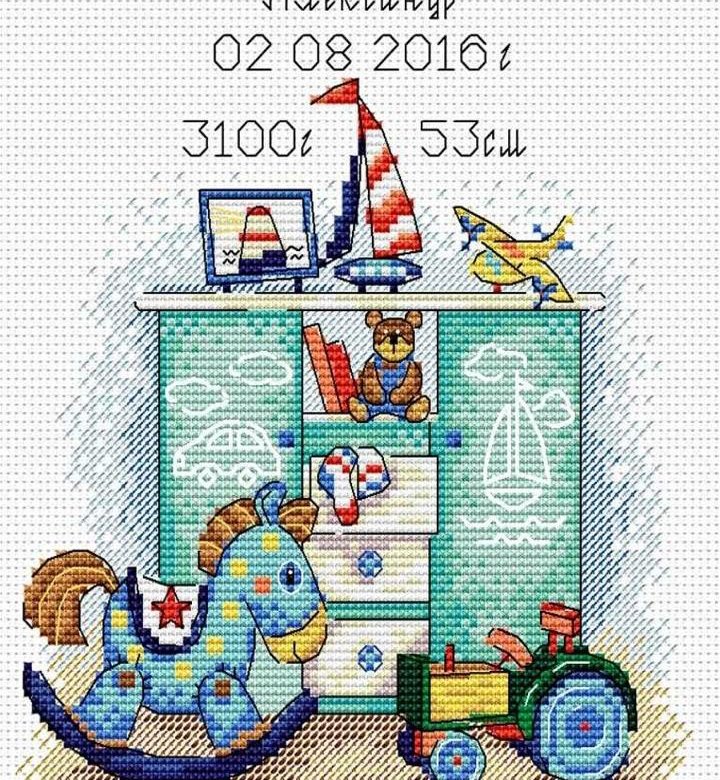 00 00 | 8.00 | |
| M 10 x 0.75 | 0.75 | 9.20 | |||
| M 10 x 1 | 1.00 | 9.00 | 64.5 | ||
| M 10 x 1.25 | 1.25 | 8.80 | 61.2 | ||
| M 11 x 0.75 | 0.75 | 10.20 | |||
| M 11 x 1 | 1.00 | 10.00 | |||
| M 12 x 1 | 1.00 | 11.00 | |||
| M 12 x 1.25 | 1.25 | 10.80 | 92.1 | ||
| M 12 x 1.5 | 1.50 | 10.50 | 88.1 | ||
| M 14 x 1.0 | 1.00 | 13.00 | |||
| M 14 x 1.25 | 1.25 | 12.80 | |||
| M 14 x 1.5 | 1.50 | 12.50 | |||
| M 15 x 1 | 1.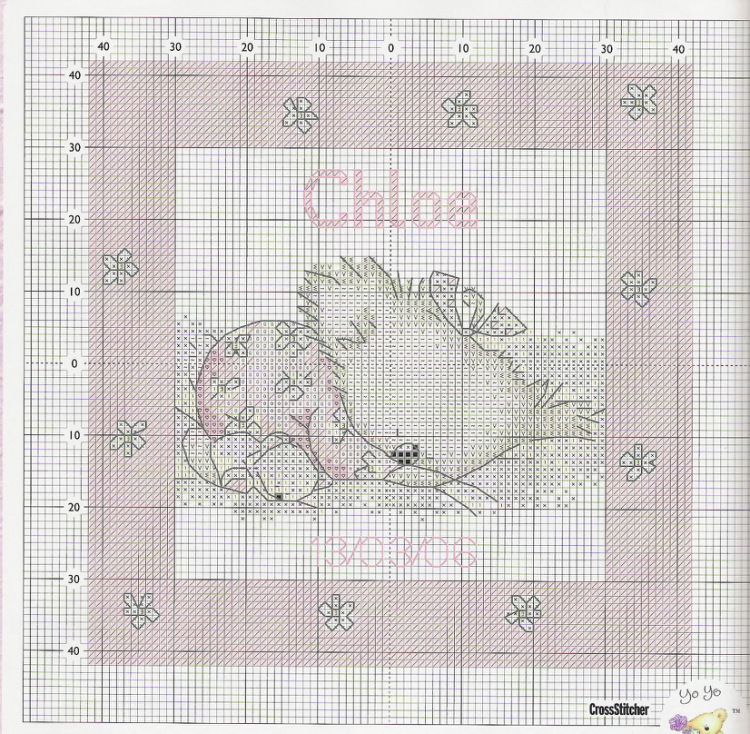 00 00 | 14.00 | |||
| M 15 x 1.5 | 1.50 | 13.50 | |||
| M 16 x 1 | 1.00 | 15.00 | 178 | ||
| M 16 x 1.5 | 1.50 | 14.50 | 167 | ||
| M 17 x 1.0 | 1.00 | 16.00 | |||
| M 17 x 1.5 | 1.50 | 15.50 | |||
| M 18 x 1.0 | 1.00 | 17.00 | |||
| M 18 x 1.5 | 1.50 | 16.50 | |||
| M 18 x 2.0 | 2.00 | 16.00 | |||
| M 20 x 1.0 | 1.00 | 19.00 | |||
| M 20 x 1.5 | 1.50 | 18.50 | 272 | ||
| M 20 x 2.0 | 2.00 | 18.00 | 258 | ||
M 22 x 1. 0 0 | 1.00 | 21.00 | |||
| M 22 x 1.5 | 1.50 | 20.50 | |||
| M 22 x 2,0 | 2,00 | 20,00 | |||
| M 24 x 1,0 | 1,00 | 23,00 | |||
| 401 | |||||
| M 24 x 2.0 | 2.00 | 22.00 | 384 | ||
| M 25 x 1.0 | 1.00 | 24.00 | |||
| M 25 x 1.5 | 1.50 | 23.50 | |||
| M 25 x 2.0 | 2.00 | 23.00 | |||
| M 27 x 1.0 | 1.00 | 26.00 | |||
| M 27 x 1.5 | 1. 50 50 | 25.50 | |||
| M 27 x 2.0 | 2.00 | 25.00 | |||
| M 28 x 1.0 | 1.00 | 27.00 | |||
| M 28 x 1.5 | 1.50 | 26.50 | |||
| M 28 x 2.0 | 2.00 | 26.00 | |||
| M 30 x 1.0 | 1.00 | 29.00 | |||
| M 30 x 1.5 | 1.50 | 28.50 | |||
| M 30 x 2.0 | 2.00 | 28.00 | 621 | ||
| M 30 x 3.0 | 3.00 | 27.00 | 581 | ||
| M 32 x 1.5 | 1.50 | 30.50 | |||
| M 32 x 2.0 | 2.00 | 30.00 | |||
| M 33 x 1.5 | 1.50 | 31.50 | |||
| M 33 x 2.0 | 2.00 | 31. 00 00 | |||
| M 33 x 3.0 | 3.00 | 30.00 | |||
| M 35 x 1.5 | 1.50 | 33.50 | |||
| M 35 x 2.0 | 2.00 | 33.00 | |||
| M 36 x 1.5 | 1.50 | 34.50 | |||
| M 36 x 2.0 | 2.00 | 34.00 | 915 | ||
| M 36 x 3.0 | 3.00 | 33.00 | 865 | ||
| M 39 x 1.5 | 1.50 | 37.50 | |||
| M 39 x 2.0 | 2.00 | 37.00 | |||
| M 39 x 3.0 | 3.00 | 36.00 | |||
| M 40 x 1.5 | 1.50 | 38.50 | |||
| M 40 x 2.0 | 2.00 | 38.00 | |||
| M 40 x 3.0 | 3.00 | 37.00 | |||
M 42 x 1. 5 5 | 1.50 | 40.50 | |||
| M 42 x 2.0 | 2.00 | 40.00 | |||
| M 42 x 3.0 | 3.00 | 39.00 | 1210 | ||
| M 42 x 4.0 | 4.00 | 38.00 | 1150 | ||
| M 45 x 1.5 | 1.50 | 43.50 | |||
| M 45 x 2.0 | 2.00 | 43.00 | |||
| M 45 x 3.0 | 3.00 | 42.00 | |||
| M 45 x 4.0 | 4.00 | 41.00 | |||
| M 48 x 1.5 | 1.50 | 46.50 | |||
| M 48 x 2.0 | 2.00 | 46.00 | |||
| M 48 x 3.0 | 3.00 | 45.00 | 1600 | ||
| M 48 x 4.0 | 4.00 | 44.00 | 1540 | ||
M 50 x 1. 5 5 | 1.50 | 48.50 | |||
| M 50 x 2,0 | 2,00 | 48,00 | |||
| M 50 x 3,0 | 3,0028 | 47,00 | |||
| 47,00 | |||||
| 9999999999999999999979999999999999799999709FRI1.50 | 50.50 | ||||
| M 52 x 2.0 | 2.00 | 50.00 | |||
| M 52 x 3.0 | 3.00 | 49.00 | |||
| M 52 x 4.0 | 4.00 | 48.00 | |||
| M 55 x 1.5 | 1.50 | 53.50 | |||
| M 55 x 2.0 | 2.00 | 53.00 | |||
| M 55 x 3.0 | 3.00 | 52.00 | |||
| M 55 x 4.0 | 4.00 | 51.00 | |||
| M 56 x 1.5 | 1.50 | 54.50 | |||
M 56 x 2. 0 0 | 2.00 | 54.00 | |||
| M 56 x 3.0 | 3.00 | 53.00 | |||
| M 56 x 4.0 | 4.00 | 52.00 | |||
| M 58 x 1.5 | 1.50 | 56.50 | |||
| M 58 x 2.0 | 2.00 | 56.00 | |||
| M 58 x 3.0 | 3.00 | 55.00 | |||
| M 58 x 4.0 | 4.00 | 54.00 | |||
| M 60 x 1.5 | 1.50 | 58.50 | |||
| M 60 x 2.0 | 2.00 | 58.00 | |||
| M 60 x 3.0 | 3.00 | 57.00 | |||
| M 60 x 4.0 | 4.00 | 56.00 | |||
| M 62 x 1.5 | 1.50 | 60.50 | |||
| M 62 x 2.0 | 2.00 | 60. 00 00 | |||
| M 62 x 3.0 | 3.00 | 59.00 | |||
| M 62 x 4.0 | 4.00 | 58.00 | |||
| M 64 x 1.5 | 1.50 | 62.50 | |||
| M 64 x 2.0 | 2.00 | 62.00 | |||
| M 64 x 3.0 | 3.00 | 61.00 | |||
| M 64 x 4.0 | 4.00 | 60.00 | |||
| M 65 x 1.5 | 1.50 | 63.50 | |||
| M 65 x 2.0 | 2.00 | 63.00 | |||
| M 65 x 3.0 | 3.00 | 62.00 | |||
| M 65 x 4.0 | 4.00 | 61.00 | |||
| M 68 x 1.5 | 1.50 | 66.50 | |||
| M 68 x 2.0 | 2.00 | 66.00 | |||
M 68 x 3. 0 0 | 3.00 | 65.00 | |||
| M 68 x 4.0 | 4.00 | 64.00 | |||
| M 70 x 1.5 | 1.50 | 68.50 | |||
| M 70 x 2.0 | 2.00 | 68.00 | |||
| M 70 x 3.0 | 3.00 | 67.00 | |||
| M 70 x 4,0 | 4.00 | 66,00 | |||
| M 70 x 6,0 | 6,00 | 64,00 | |||
| 64,00 | |||||
| .1.50 | 70.50 | ||||
| M 72 x 2.0 | 2.00 | 70.00 | |||
| M 72 x 3.0 | 3.00 | 69.00 | |||
| M 72 x 4.0 | 4.00 | 68.00 | |||
| M 72 x 6.0 | 6. 00 00 | 66.00 | |||
| M 75 x 1.5 | 1.50 | 73.50 | |||
| M 75 x 2.0 | 2.00 | 73.00 | |||
| M 75 x 3.0 | 3.00 | 72.00 | |||
| M 75 x 4.0 | 4.00 | 71.00 | |||
| M 75 x 6.0 | 6.00 | 69.00 | |||
| M 76 x 1.5 | 1.50 | 74.50 | |||
| M 76 x 2.0 | 2.00 | 74.00 | |||
| M 76 x 3.0 | 3.00 | 73.00 | |||
| M 76 x 4.0 | 4.00 | 72.00 | |||
| M 76 x 6.0 | 6.00 | 70.00 | |||
| M 80 x 1.5 | 1.50 | 78.50 | |||
| M 80 x 2.0 | 2.00 | 78.00 | |||
M 80 x 3. 0 0 | 3.00 | 77.00 | |||
| M 80 x 4.0 | 4.00 | 76.00 | |||
| M 80 x 6.0 | 6.00 | 74.00 | |||
| M 85 x 2.0 | 2.00 | 83.00 | |||
| M 85 x 3.0 | 3.00 | 82.00 | |||
| M 85 x 4.0 | 4.00 | 81.00 | |||
| M 85 x 6.0 | 6.00 | 79.00 | |||
| M 90 x 2.0 | 2.00 | 88.00 | |||
| M 90 x 3.0 | 3.00 | 87.00 | |||
| M 90 x 4.0 | 4.00 | 86.00 | |||
| M 90 x 6.0 | 6.00 | 84.00 | |||
| M 95 x 2.0 | 2.00 | 93.00 | |||
| M 95 x 3.0 | 3.00 | 92. 00 00 | |||
| M 95 x 4.0 | 4.00 | 91.00 | |||
| M 95 x 6.0 | 6.00 | 89.00 | |||
| M 100 x 2.0 | 2.00 | 98.00 | |||
| M 100 x 3.0 | 3.00 | 97.00 | |||
| M 100 x 4.0 | 4.00 | 96.00 | |||
| M 100 x 6.0 | 6.00 | 94.00 |
Связанные стандарты ISO
- ISO 68: 1973 Общие винтовые нити ISO General Matenge General Metric.
- ISO 724:1993 Метрическая резьба ISO общего назначения. Основные размеры
- ISO 965-1:1980 Метрическая резьба ISO общего назначения. Допуски. Часть 1: Принципы. и основные данные
- ISO 965-2:1980 Метрическая резьба ISO общего назначения. Допуски. Часть 2. Пределы размеров резьбы болтов и гаек общего назначения. Среднее качество
- ISO 965-3:1980 Метрическая резьба ISO общего назначения.


 Возможно, иногда вас интересуют внезапные пики или спады, но при этом другие случаи, пики/ спады или временные аномалии не имеют критически важного значения. Раньше было трудно различать конфигурации различных типов аномалий. Новая функция автоматической настройки позволяет различать типы аномалий. На данный момент существует пять поддерживаемых шаблонов аномалий:
Возможно, иногда вас интересуют внезапные пики или спады, но при этом другие случаи, пики/ спады или временные аномалии не имеют критически важного значения. Раньше было трудно различать конфигурации различных типов аномалий. Новая функция автоматической настройки позволяет различать типы аномалий. На данный момент существует пять поддерживаемых шаблонов аномалий:


 Всего префиксов: 14.
Всего префиксов: 14.